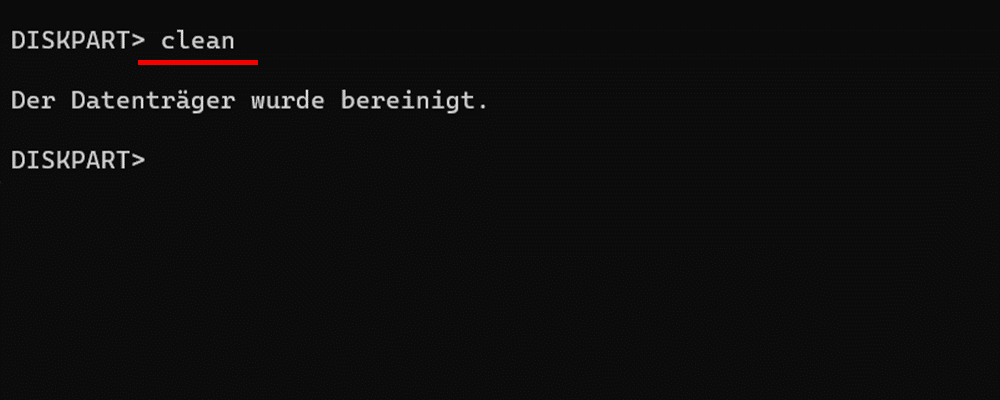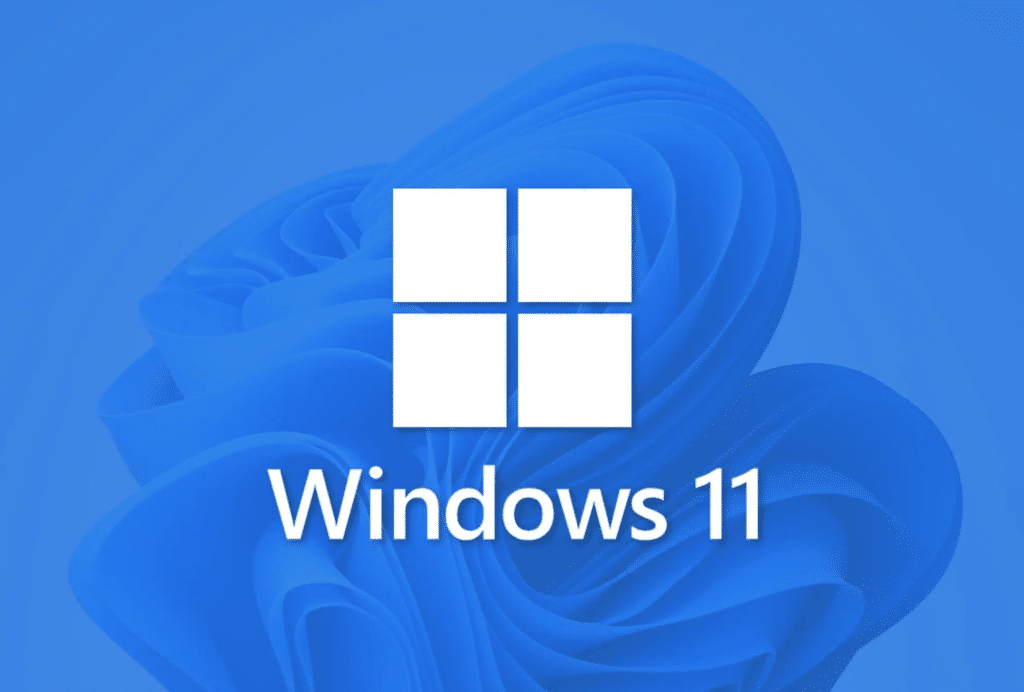Funktioniert eine externe Festplatte nicht richtig oder kommt es zu Konflikten sollten Sie das Problem beheben, indem Sie das Laufwerk neu formatieren. Manchmal ist es erforderlich ein externes Laufwerk zu formatieren, bevor Sie es unter Windows 11 als Sicherungslaufwerk zu verwenden.
Auch wenn Sie Ihre externe Festplatte verkaufen oder an andere Personen weitergeben wollen, sollten Sie nicht vergessen, durch eine Formatierung die Daten dauerhaft zu löschen. Unter Windows 11 gibt es ein paar zuverlässige Methoden, externe Festplatten zu formatieren.
Zu den größten Vorteilen der Formatierung einer externen Festplatte gehören:
- Festplattenfehler beheben
- Änderung des Dateisystem (zum Beispiel von FAT32 nach NTFS)
- Formatierung vor der ersten Verwendung
- Löschen von Partitionen
- Erhöhung der Arbeitsgeschwindigkeit
- Verbesserung der Computerleistung
Da der Formatierungsprozess alle Daten auf der externen Festplatte löscht, führen Sie vorher unbedingt eine Datensicherung durch.
Methode 1: Formatieren durch die Windows Datenrägerverwaltung
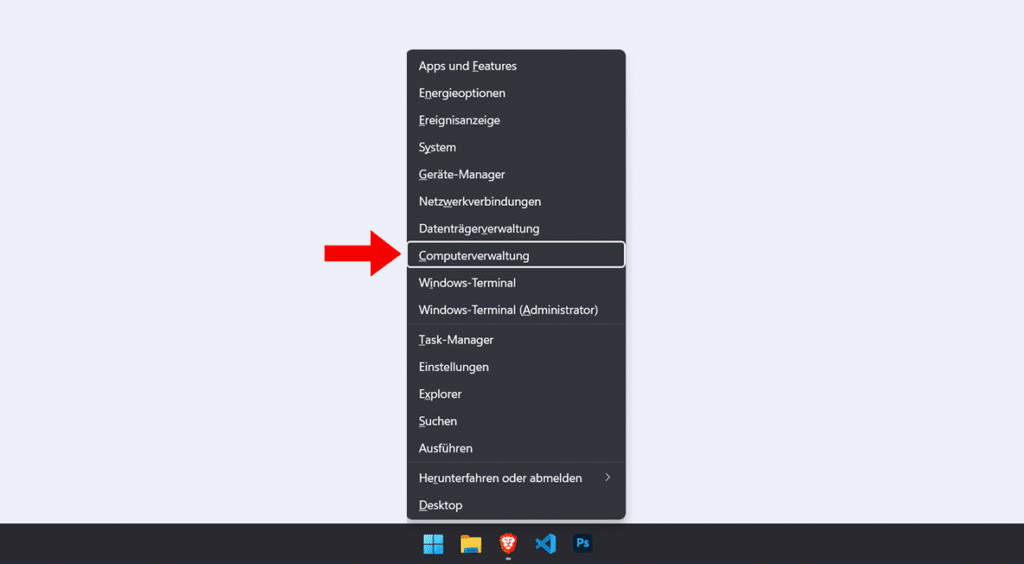
- Klicken Sie mit der rechten Maustaste auf das Windows-Symbol und wählen Sie die Optionen „Computerverwaltung -> Datenspeicher -> Datenträgerverwaltung„. Schneller geht es mit der Tastenkombination Windows + X.
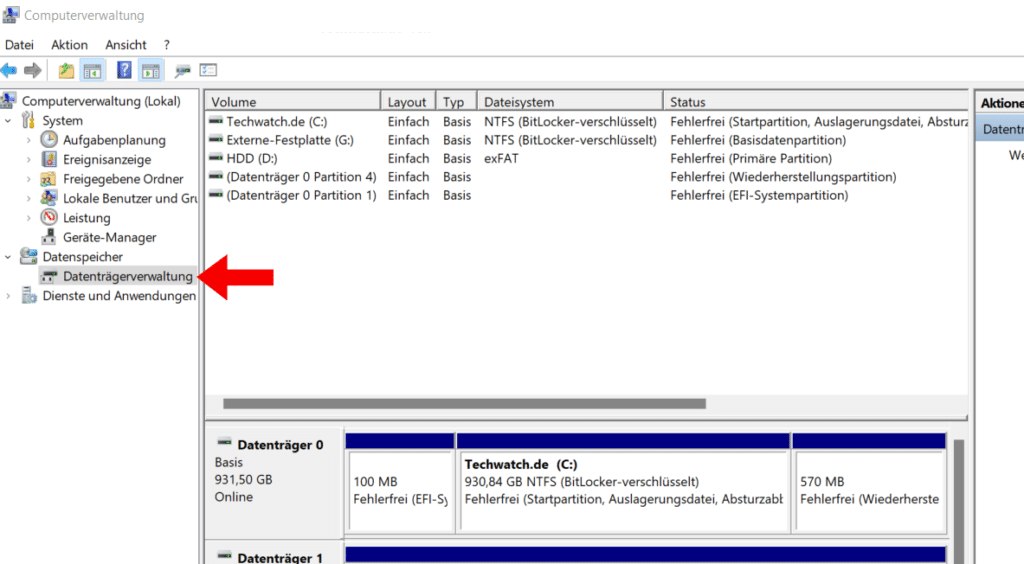
- Suchen Sie das Laufwerk aus, das Sie formatieren möchten.
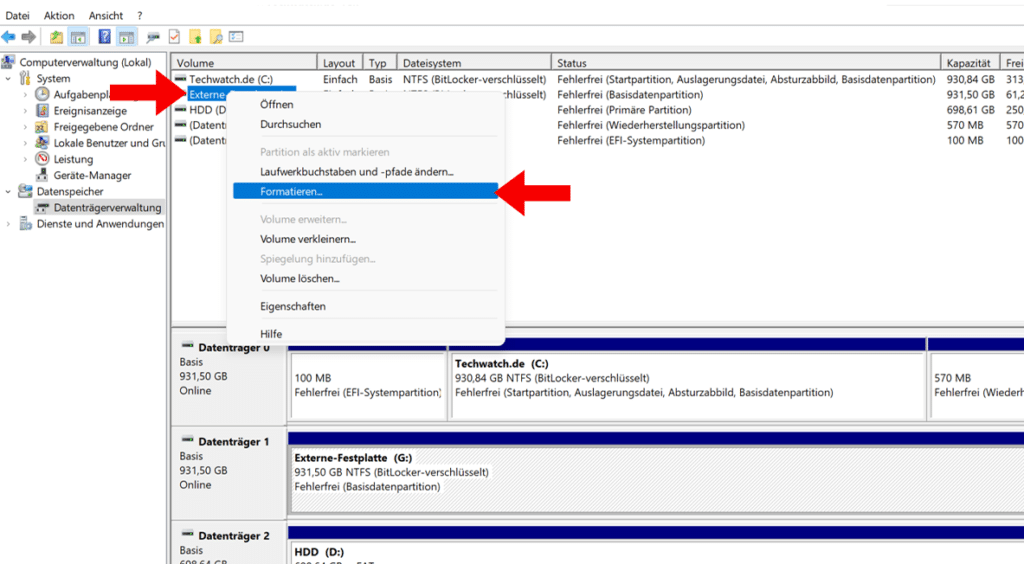
- Wählen Sie „NTFS“ im Feld „Dateisystem“ und aktivieren Sie dann die Option „Schnellformatierung durchführen“.
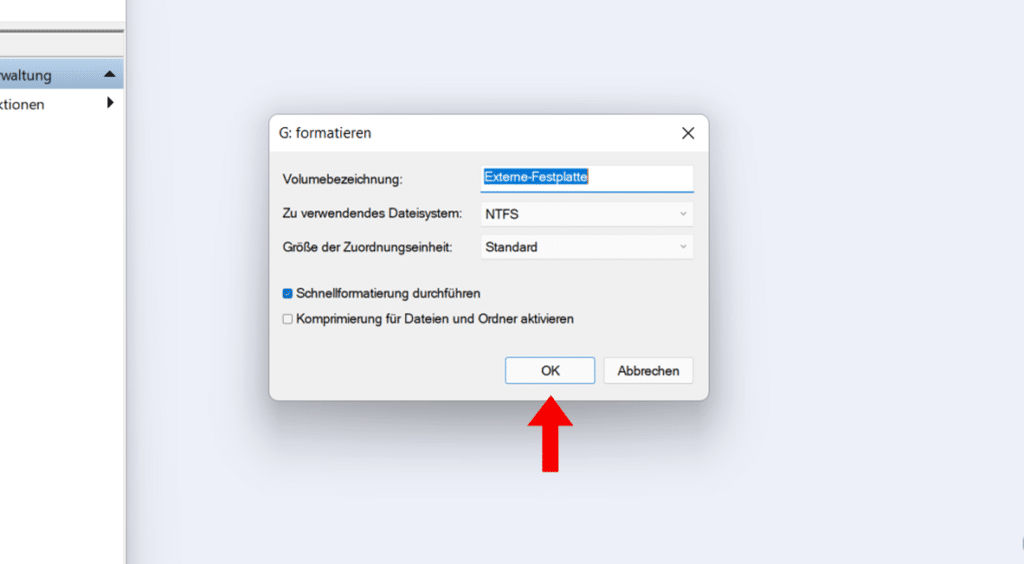
- Klicken Sie auf „OK“, um die Formatierung zu starten.
Je nach Computer und Größe der externen Festplatte kann der Vorgang einige Minuten in Anspruch nehmen.
Methode 2: Formatieren mit dem Windows Datei Explorer
Die folgenden Schritte sind nützlich, egal ob Sie ein externes Laufwerk oder eine lokale Festplattenpartition unter Windows 11 formatieren möchten.
- Drücken Sie die Tastenkombination „Windows + E“.
- Wählen Sie „Dieser PC“ im linken Bereich des sich öffnenden Datei-Explorers (früher Windows Explorer) aus.
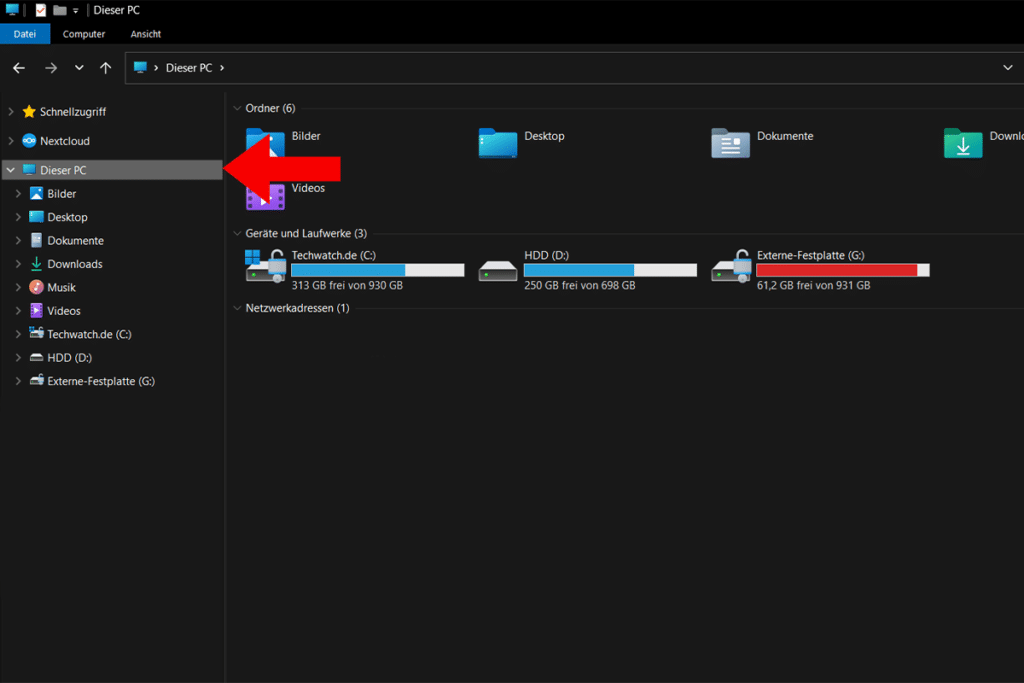
- Suchen Sie im rechten Bereich unter dem Abschnitt „Geräte und Laufwerke„, die externe Festplatte, die Sie formatieren möchten.
- Klicken Sie mit der rechten Maustaste darauf.
- Wählen Sie die Option „Formatieren“ aus dem Popup-Kontextmenü.
Ein kleines Fenster „Laufwerk formatieren“ wird angezeigt; Sie können ein Dateisystem auswählen, die Größe der Zuordnungseinheit ändern und je nach Bedarf eine Datenträgerbezeichnung vergeben. Die Option Schnellformat ist standardmäßig aktiviert.
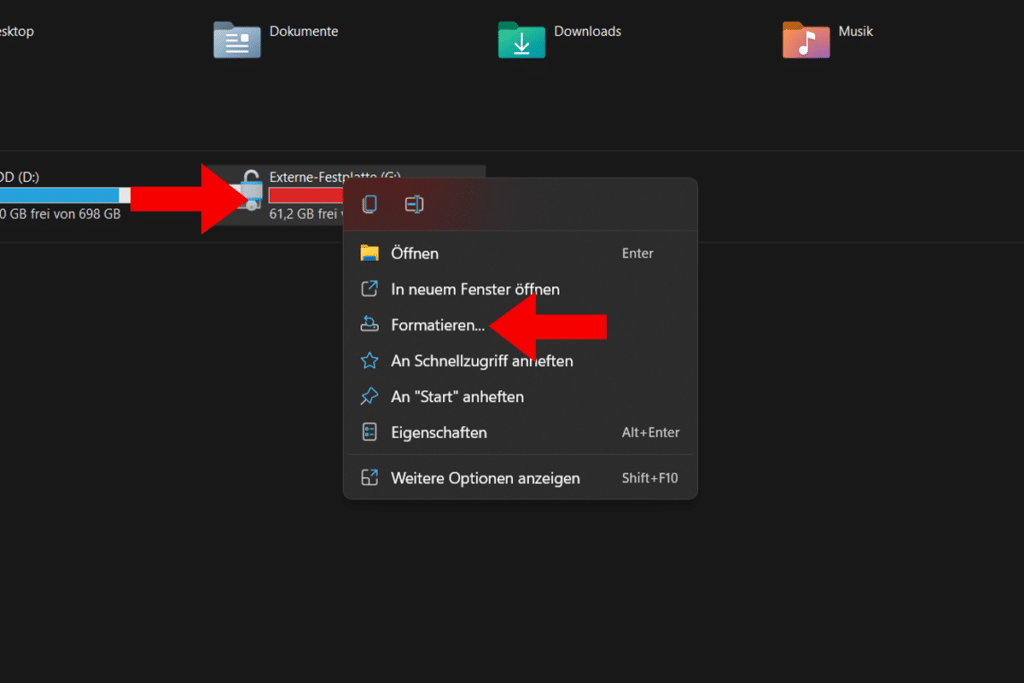
- Klicken Sie unten auf die Schaltfläche „Start„, um mit der Formatierung des externen Laufwerks zu beginnen.
- Wählen Sie anschließend „OK„, um die Formatierung zu bestätigen.
Nach dem Abschluss wird Ihnen ein weiteres Fenster angezeigt, um Ihnen mitzuteilen, dass die Formatierung durchgeführt wurde.
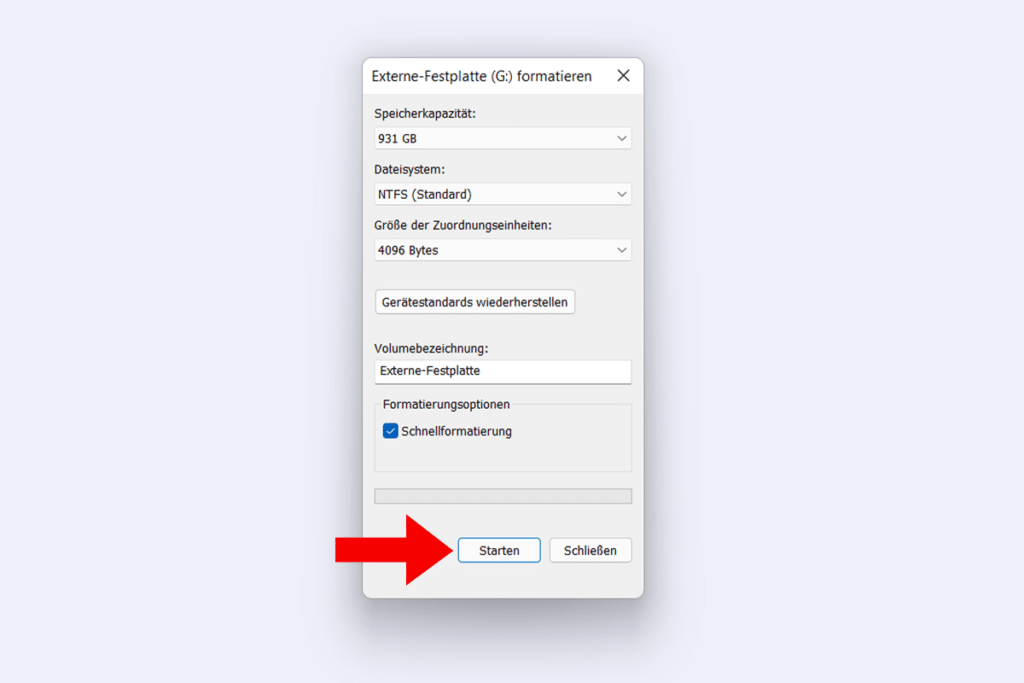
Methode 3: Formatieren im Fenster Eingabeaufforderung
Fortgeschrittene Computerbesitzer können auch die Windows „Eingabeaufforderung“ verwenden, um die Formatierung einer externen Festplatte durchzuführen. Das funktioniert am schnellsten.
- Öffnen Sie die Eingabeaufforderung durch das Drücken der Tastenkombination „Windows + X„. Alternativ können Sie auch mit der rechten Maustaste auf das Windows-Symbol im linken unteren Bildschirmbereich klicken.
- Wählen Sie die Option „Eingabeaufforderung Administrator“.
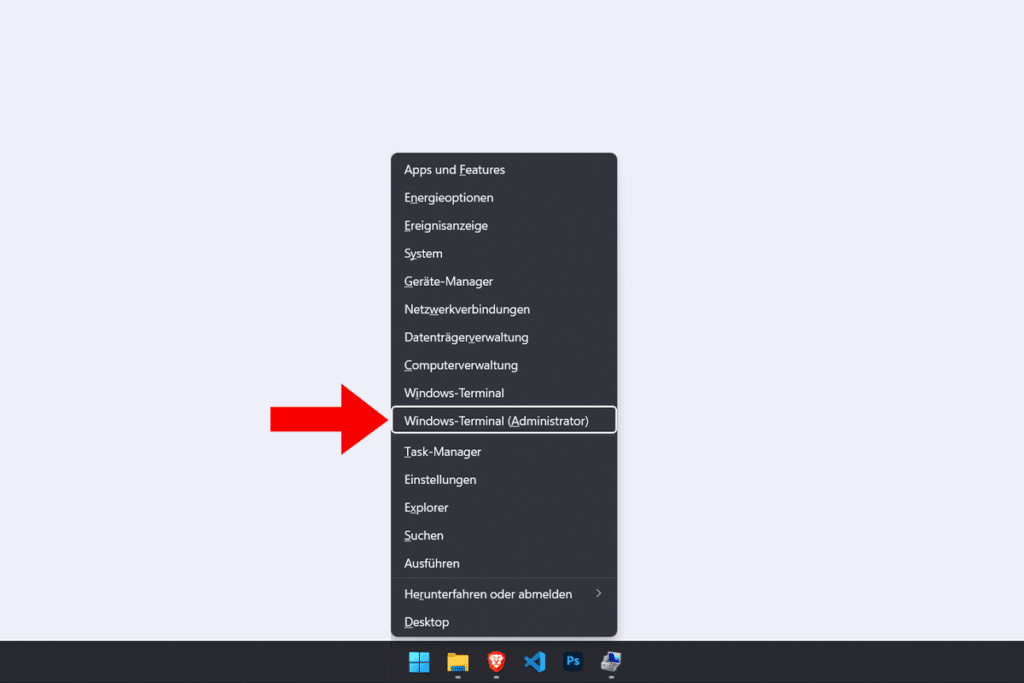
- Geben Sie im neuen Fenster „diskpart“ ein und drücken Sie die Eingabetaste.
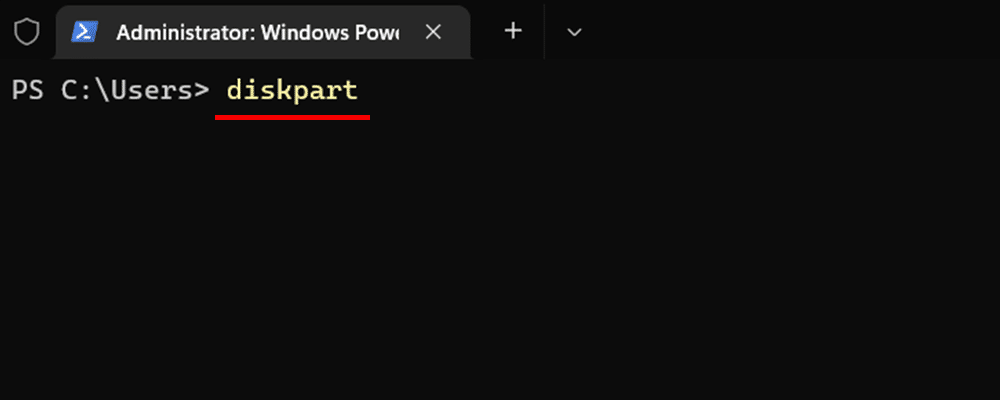
- Geben Sie den Befehl „list disk“ ein und drücken Sie die Eingabetaste.
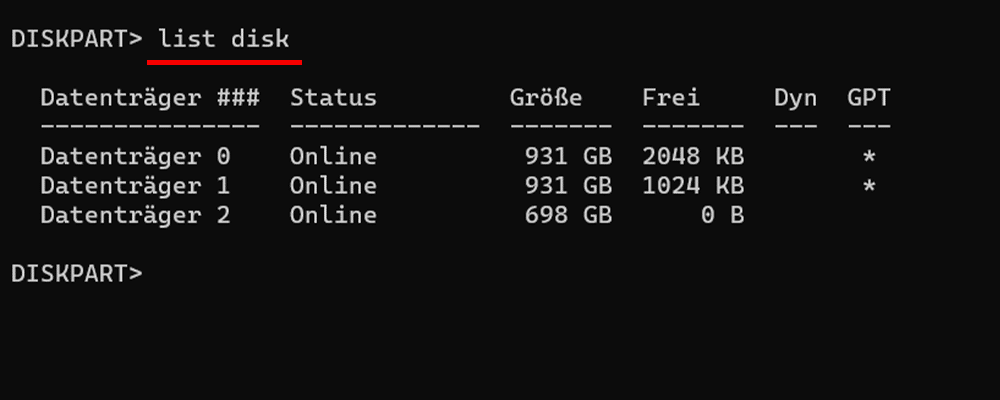
- Durch den Befehl „select disk * “ ein. „*“ steht für die Nummer der externen Festplatte, die Sie formatieren wollen.
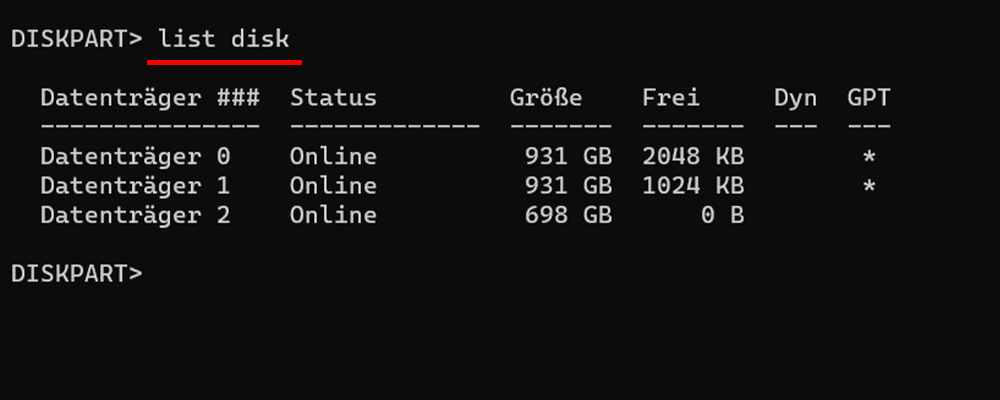
- Starten Sie das Formatieren durch den Befehl „clean“ und warten Sie bis das Programm die externe Festplatte erfolgreich formatiert hat.